无线wifi密码丢失的解决方法
时间:
子明1009由 分享
无线wifi密码丢失的解决方法
新型的科技发展对社会进步有着促进作用,其中无线wifi技术在当前人们的生活中起到了重要作用。下面是学习啦小编为大家整理的关于无线wifi密码丢失的解决方法,一起来看看吧!
无线wifi密码丢失的解决方法
01首先右击桌面上的网上邻居,点击属性,然后双击本地连接,在“支持”中可以看见默认网关地址。
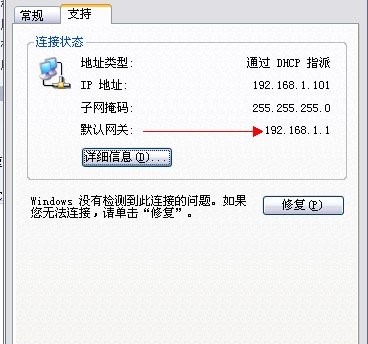
02然后在浏览器中输入这个地址。打开后,会弹出一个账户和密码输入框,在里面输入用户名、密码(一般都默认为admin),点击确定进入路由器设置页面。
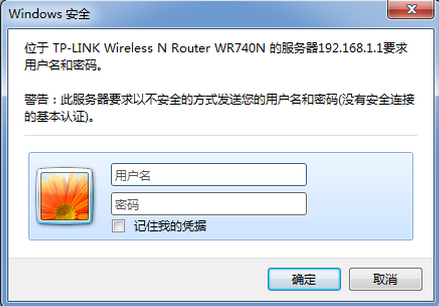
03登录路由器控制面板后,在页面左边可以找到路由器的无线设置,点击无线安全设置。如下图。
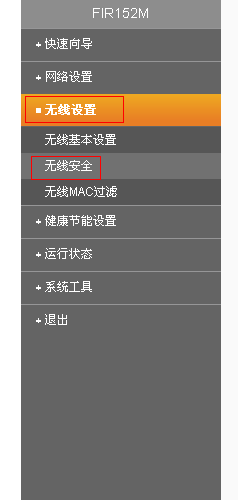
04点击无线安全设置之后会出现PSK密码,这就是你的wifi密码了。如果想要修改,在PSK密码框中输入你想要设置的无线WIFI密码点击确定即可,如下图。
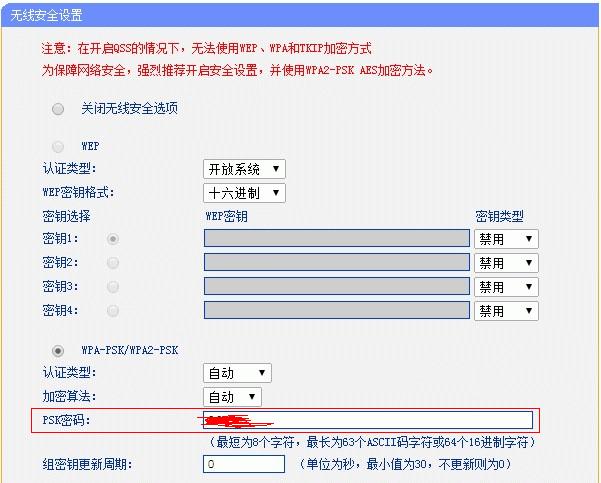
无线wifi密码丢失的解决方法相关文章:
